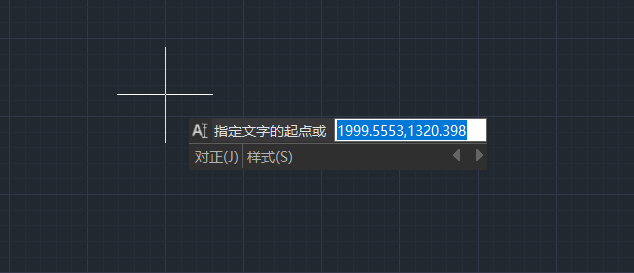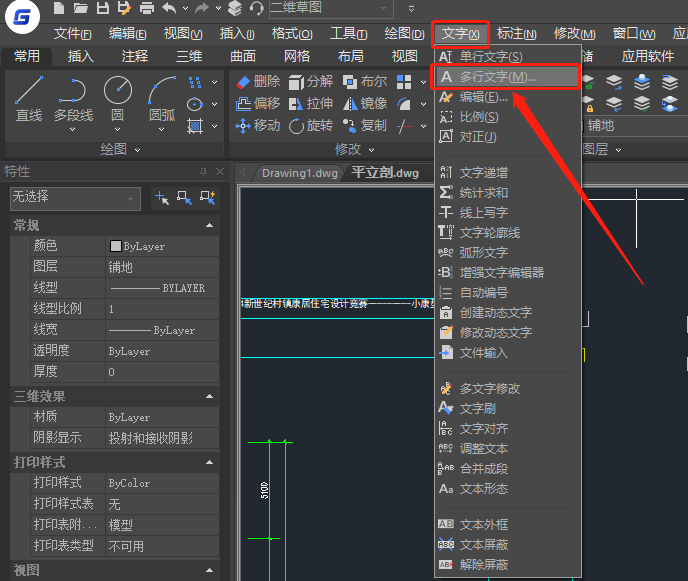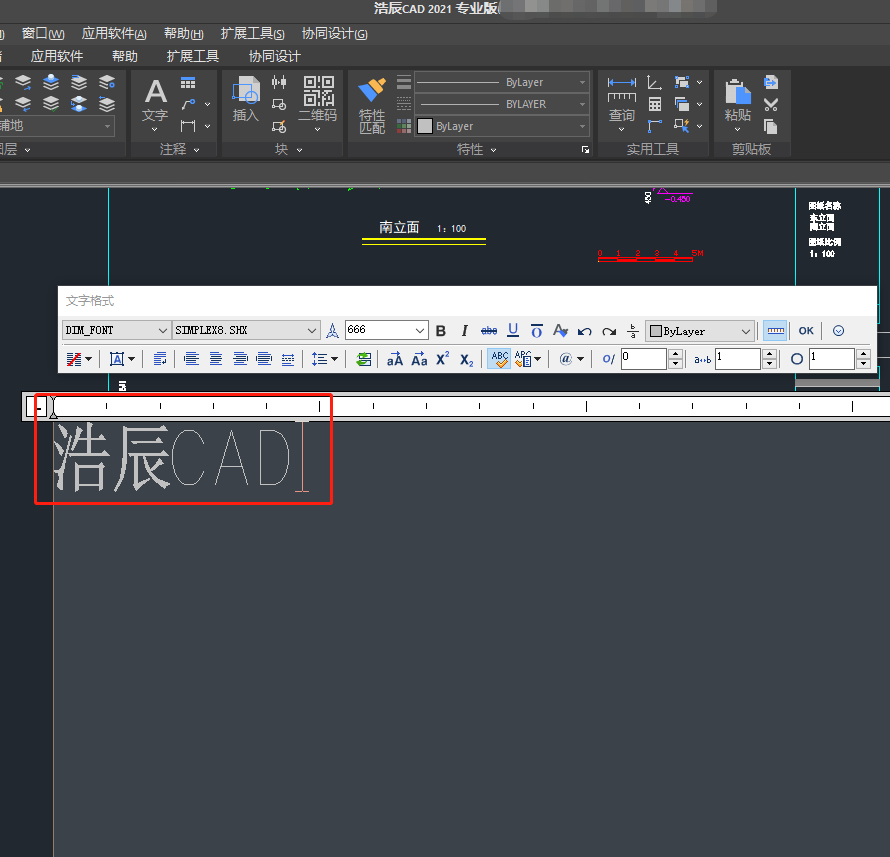| CAD中怎么输入文字?CAD输入文字步骤 | 您所在的位置:网站首页 › 在cad里面输入文字快捷键 › CAD中怎么输入文字?CAD输入文字步骤 |
CAD中怎么输入文字?CAD输入文字步骤
|
在CAD绘图过程中,经常会需要在图纸中添加文字说明,那么CAD中怎么添加文字呢?下面就和小编一起来了解一下浩辰CAD软件中CAD输入文字的相关操作技巧吧! CAD输入文字操作步骤: 一、输入单行文字 打开浩辰CAD软件后,在菜单栏中找到并点击【文字】—【单行文字】,或者是使用快捷命令:text。如下图所示:
执行命令后,根据命令行提示指定文字的起点,即可进行单行文字输入。如下图所示:
除此之外还可以进行其他文字样式设置: 1、输入【J】可以设置文字的对齐方式,如:对齐(A)/布满(F)/居中(C)/中间(M)/右对齐(R)/左上(TL)/中上(TC)/右上(TR)/左中(ML)/正中(MC)/右中(MR)/左下(BL)/中下(BC)/右下(BR); 2、输入【S】即可修改文字样式。 二、输入多行文字 首先打开浩辰CAD软件,然后在菜单栏中找到【文字】—【多行文字】,或者是使用快捷命令:mtext。如下图所示:
执行命令后,根据命令行提示指定第一角点,即可输入多行文字。如下图所示:
除此之外还可以进行其他文字样式设置: 1、输入【H】可修改文字高度; 2、输入【J】可设置文字对齐方式; 3、输入【L】可修改文字行距; 4、输入【R】可修改文字旋转角度。 上述CAD教程就是小编给大家整理介绍的浩辰CAD软件中CAD输入文字的相关操作技巧,对此感兴趣的小伙伴可以访问浩辰CAD软件官网查看更多相关CAD教程。 |
【本文地址】
公司简介
联系我们